В процессе создания сайта на Ucoz или придания ему нового вида (дизайна), новичок (и бывалый вэбмастер тоже), может запутаться в настройках и долго искать необходимый ему раздел, например, такой как выбрать шаблон на сайте ucoz. Конечно, есть и мануал и книжку Ucoz выпустил (100р. вроде стоит), да ведь только кто туда полезет, есть же Google и Яндекс, с помощью которых, надо отметить, порой находишь ответы на свои вопросы гораздо быстрее. Однако, если перед нами стоит задача выбора шаблона дизайна на сайте Ucoz, давайте рассмотрим эту процедуру подробно и с картинками.
Первым делом новичок лезет в раздел Управление дизайном сайта, оно и правильно по логике.
 |
 |
 |
 |
| Рис 1. | Рис 2. | Рис 3. | Рис 4. |
Но это не то место, где надо искать способ сменить дизайн сайта на Укозе.
В панели управления Ucoz, дизайн шаблона меняется в Общих настройках. Делается это следующим образом:
- Первым делом переходим в Панель управления (административную панель) сайта;
- В разделе Настройки, в меню выбираем Общие настройки (Рис. 1);
- На странице Общих настроек сайта, почти в самом верху можно увидеть информацию о вашем настоящем дизайне и ссылку Выбрать дизайн (Рис. 2);
- Нажав ссылку Выбрать дизайн, мы тем самым вызовем всплывающее окно с набором шаблонов готовых к применению (Рис. 3);
- Необходимо выбрать понравившийся вам шаблон и кликнуть по нему. Появится сообщение, как на рисунке 4, нажмите OK подтвердив свое согласие на выбор данного дизайна.
- После этого всплывающее окно закроется, а на странице Общих настроек вверху, отобразится номер вашего нового шаблона (Рис. 1). Теперь в самом низу необходимо нажать кнопку Сохранить;
- Перейдите на свой сайт (панель управления можно не закрывать пока) и посмотрите, как выглядит ваш сайт в новом шаблоне. Если что-то вам не понравилось, то повторите процедуру с первого пункта и, меняйте шаблоны пока не удовлетворитесь.
Теперь, когда вы выбрали шаблон, можно его немного изменить, чтобы ваш сайт внешне хоть как-то отличаться от других. Вы можете скачать фон на нашем сайте и поменять оформление задней части вашего сайта (бэкграунда). Как менять фон, можно почитать в блоге нашего сайта.


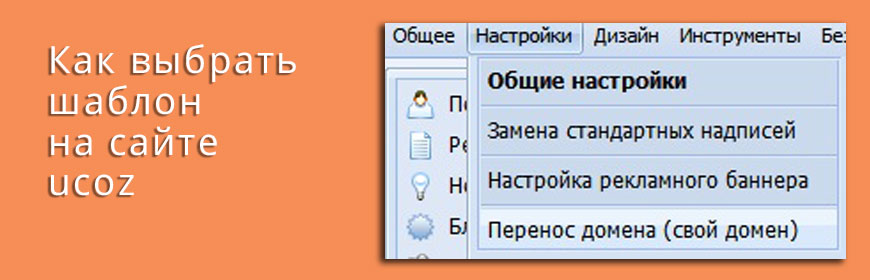

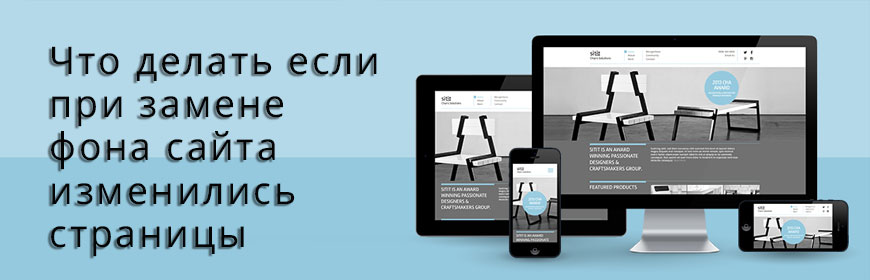
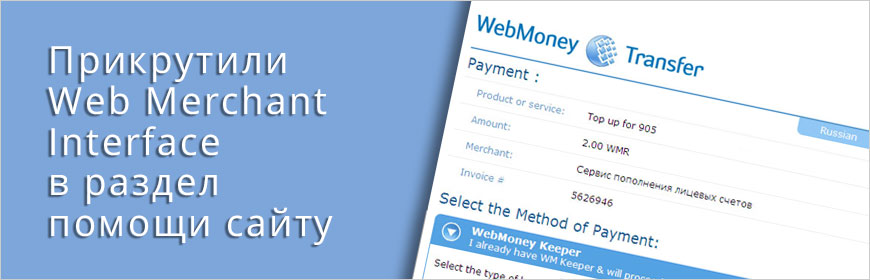
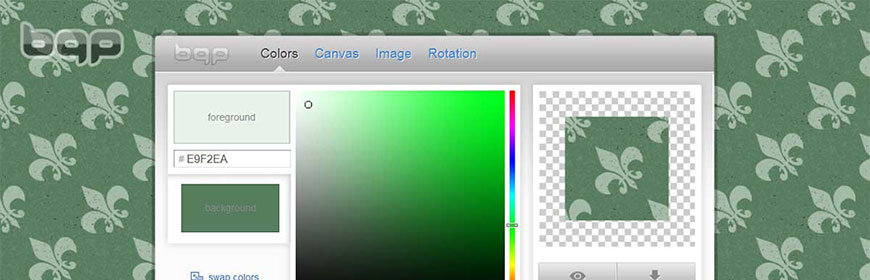





Комментарии (0)
Оставить Комментарий
[ Регистрация | Вход ]